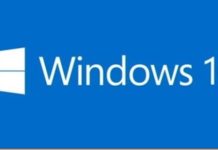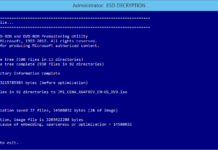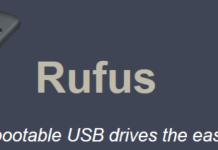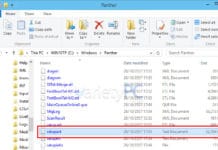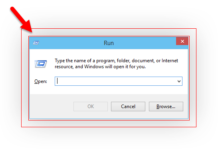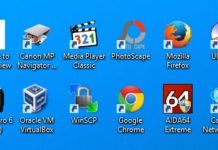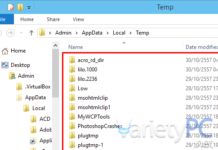varietypc
คิงส์ตัน ร่วมงาน คอมมาร์ต คอมเทค ไทยแลนด์ 2014
สุดยอดโปรโมชั่น “KINGSTON BIG SALE” เมื่อซื้อผลิตภัณฑ์ภายในบูธคิงส์ตัน 300 บาทขึ้นไป มีสิทธิ์ลุ้นรับของรางวัลสุดพิเศษด้วยรางวัลใหญ่ ASUS Gaming Notebook พร้อมด้วย HyperX Cloud Headset หรือ Harman Kardon Advanced Sound Bar หรือ Kingston Carry-on luggage และรางวัลอื่นๆ อีกมากมาย นอกจากนั้นเมื่อซื้อหน่วยความจำ HyperX, SSD, MLWG2 รวมถึง Secure USB รับฟรีทันที ...
Disable Animations เพิ่มความเร็วให้ Windows 10
ช่วงนี้ถ้าหากท่านใดได้ลองใช้งาน Windows 10 (Windows Technical Preview) กันไปบ้างแล้ว อาจสังเกตได้ถึงการเปลี่ยนแปลงบางอย่างที่เกี่ยวกับการเปิดหน้าต่างโปรแกรมต่างๆขึ้นมา, ขยายหน้าต่างให้เต็มหน้าจอ, ลดหน้าต่างลงไปไว้ที่ทาสก์บาร์ หรือจะปิดหน้าต่างโปรแกรมที่เลิกใช้งานก็จะมีฟีเจอร์ตัวหนึ่ง ที่เมื่อกดปุ่มปิดหน้าจอ แล้วหน้าต่างโปรแกรมก็จะย่อขนาดลงจากใหญ่สุดไปเป็นเล็กที่สุดแล้วหายไป ให้การใช้งานดังกล่าวดูดียิ่งขึ้น
วิธีทำ Bootable ISO จากไฟล์ Windows 10 ESD
ESD to ISO หรือ ESD (Electronic Software Delivery) สำหรับ Windows 10 Technical Preview ซึ่งเป็นเวอร์ชั่นทดสอบ ส่วนใหญ่ที่มีการปล่อยออกมาให้ผู้ใช้งานดาวน์โหลดมาทดลองจะเป็นไฟล์ต้นฉบับที่ถูกเข้ารหัส encryption แทนไฟล์ WIM File หรือตัวติดตั้งแบบสมบูรณ์ที่เป็นไฟล์อิมเมจ ISO ที่คุ้นเคยกันเป็นอย่างดี และเมื่อดาวน์โหลดไฟล์ ESD มาแล้ว จะยังนำไปเขียนลงแผ่นหรือเขียนลงแฟลชไดรฟ์เพื่อทำเป็น Bootable USB ...
จดหมายชี้แจงประเด็น ระวัง! 6 โปรแกรมอันตราย ที่ไม่ควรติดตั้ง
จากกรณีที่มีผู้นำข่าวของไป่ตู้ (Baidu) ประเทศญี่ปุ่น ประเด็น ระวัง! 6 โปรแกรมอันตราย ที่ไม่ควรติดตั้ง มาเผยแพร่ในโลกโซเซียลนั้น ในนามบริษัท ไป่ตู้ ประเทศไทย ขอแจ้งให้ท่านสื่อมวลชนและผู้เยี่ยมชมทุกท่านทราบว่าเรื่องดังกล่าวนั้นไม่เป็นความจริง เป็นความตั้งใจที่จะทำลายภาพลักษณ์และชื่อเสียงของไป่ตู้ และเพื่อป้องกันความเข้าใจผิดที่จะขยายวงกว้างออกไป ไป่ตู้ ประเทศไทย ขอชี้แจงโดยมีรายละเอียดดังนี้
WD My Passport Wireless เอ็กซ์เทอร์นัลฮาร์ดไดร์ฟแบบไร้สาย
สินค้าใหม่ล่าสุด WD My Passport Wireless ฮาร์ดไดรฟ์สำหรับจัดเก็บข้อมูลที่ใช้เทคโนโลยี Wi-Fi™ โดยผู้ใช้สามารถบันทึก เข้าถึง และแชร์ข้อมูลผ่านสมาร์ทโฟน แท็บเล็ต คอมพิวเตอร์ หรืออุปกรณ์อื่นๆ ได้สะดวกง่ายดายโดยไม่ต้องใช้สายเชื่อมต่อ สินค้าใหม่เหมาะสำหรับผู้ที่เดินทางไปทำธุรกิจต่างสถานที่บ่อยๆ หรือครอบครัวที่ชอบขับรถท่องเที่ยว รวมทั้งบรรดามืออาชีพด้านงานสร้างสรรค์ที่ทำงานภาคสนามเป็นประจำ
วิธีทำ แฟลชไดรฟ์ เป็น Bootable USB ติดตั้ง Windows 10
ก็ถือเป็นธรรมเนียมของทางเว็บเราไปแล้วเหมือนกันครับ เพราะเมื่อมี Windows ตัวใหม่ออกมา ก็ต้องมาคอยติดตามว่าจะสามารถเอาลงแฟลชไดรฟ์ให้เป็น Bootable USB สำหรับติดตั้ง Windows ได้อย่างไรดี โดยเฉพาะ Windows 10 ที่ตอนนี้เปิดตัวออกมาเป็นชื่อ Windows Technical Preview ซึ่ง Build ล่าสุดก็จะเป็น Build 9860 ก็ไม่พลาด ที่จะทำมานำเสนอเป็นความรู้ให้กับเพื่อนๆลงบนเว็บเล็กๆแห่งนี้
วิธีตรวจสอบคอมพิวเตอร์ของเรา รองรับ UEFI/EFI หรือไม่
UEFI หรือ EFI ที่ย่อมาจาก Unified Extensible Fireware Interface ก็จะเป็นส่วนที่ถูกออกแบบเอาไว้สำหรับติดต่อกับเฟิร์มแวร์มารตฐานสำหรับคอมพิวเตอร์พีซี หลักๆก็อย่างเช่น มาเธอร์บอร์ด หรือ ที่เรียกกันติดปากว่าเมนบอร์ด เพื่อใช้แทน BIOS (Basic Input/Output System) รุ่นเก่า โดยมาตรฐานนี้ถูกสร้างขึ้นโดยบริษัทด้านเทคโนโลยีมากกว่า 140 บริษัท โดยเป็นส่วนหนึ่งของกลุ่มบริษัท UEFI และไมโครซอฟท์ก็เช่นเดียวกันด้วย ...
วิธีถอด Shadow Effect ออกจาก Window Borders บน Windows 10
Shadow Effect ที่ว่านี้ ก็จะหมายถึง ลูกเล่นที่เพิ่มเงาให้กับ Window Border หรือขอบหน้าต่างของโปรแกรมต่างๆนั่นเองครับ ซึ่งจะมีติดมาให้ตั้งแต่ Windows 7, Windows 8, Windows 8.1 บน Windows 10 ก็มีมาให้ หลายๆท่านอาจจะยังมองภาพไม่เห็นว่ามันคือส่วนไหน ก็ลองดูตามภาพ
วิธีลบ, กู้คืน ลูกศรออกจากชอร์ตคัท Windows 10
ด้วยค่ามาตรฐานของชอร์ตคัทบนเดสก์ท๊อปสำหรับ Windows 10 เมื่อมีการติดตั้ง Windows เสร็จเรียบร้อย ชอร์ตคัทต่างๆจะมีลูกศรมาให้ ทั้งนี้ถ้าหากผู้ใช้งานไม่อยากให้ชอร์ตคัทเรียกเข้าโปรแกรมมีลูกศรติดอยู่ เราสามารถเอาลูกศรออกได้ด้วยการแก้ไขค่าในรีจิสตรีของระบบ Windows 10 ได้ดังต่อไปนี้
เขียนแบทช์ไฟล์ลบขยะในโฟลเดอร์ Temp ทุกครั้งที่เปิดเครื่อง
สำหรับบทความ เขียนแบทช์ไฟล์ลบขยะในโฟลเดอร์ Temp ทุกครั้งที่เปิดเครื่อง ผมเชื่อเลยว่าคอมพิวเตอร์ของเพื่อนๆหลายท่านมากๆจะมีกันสักกี่คนกันที่จะคอยตรวจสอบไฟล์ขยะต่างๆที่สะสมอยู่ในระบบคอมพิวเตอร์ที่ท่านๆใช้อยู่ จะมีกันบ้างไหมเอ่ย คิดว่าน่าจะมี แต่มีน้อย? หลักๆก็อย่างเช่น โฟลเดอร์ Temp ที่จะคอยเก็บสะสมไฟล์ขยะเอาไว้เรื่อยๆจนกินพื้นที่ฮาร์ดดิสต์ไปโดยใช่เหตุ เอาเป็นว่าเรามาลองสำรวจกันดูหน่อยว่าในโฟลเดอร์ Temp ของท่าน มีไฟล์ขยะกันมากน้อยแค่ไหน